恭喜你走到系列的最後階段 🎊
經過前 28 天的努力,我們從零開始學會了:
HTML 打地基、CSS 美化外觀、JS 加上互動、Tailwind 快速開發。
而今天的任務,是讓你「親手上線」!
我們要學會使用 GitHub Pages 免費托管網站,
讓你的專案變成一個真正能分享給朋友、教授或履歷作品集中展示的網站 ✨
今日目標
1.建立 GitHub 帳號
2.上傳專案到 GitHub Repository
3.啟用 GitHub Pages
4.成功線上瀏覽你的網站
Step 1:建立 GitHub 帳號
1.前往 https://github.com
2.註冊帳號(Email、使用者名稱、自訂密碼)
3.登入後,點右上角的「+」 → New repository(新建儲存庫)
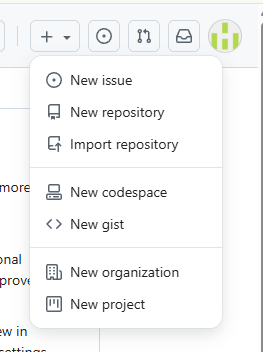
Step 2:建立新的 Repository
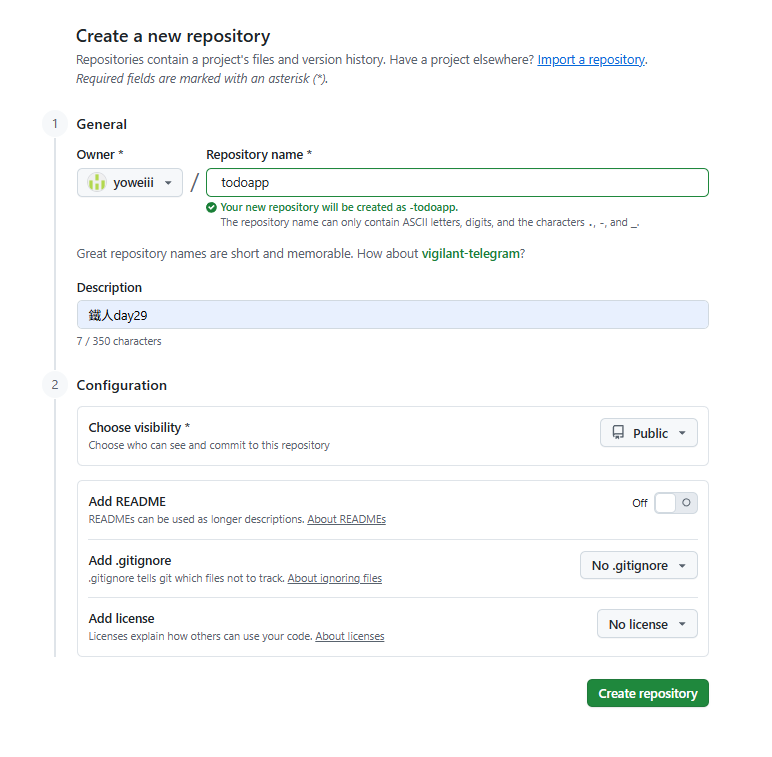
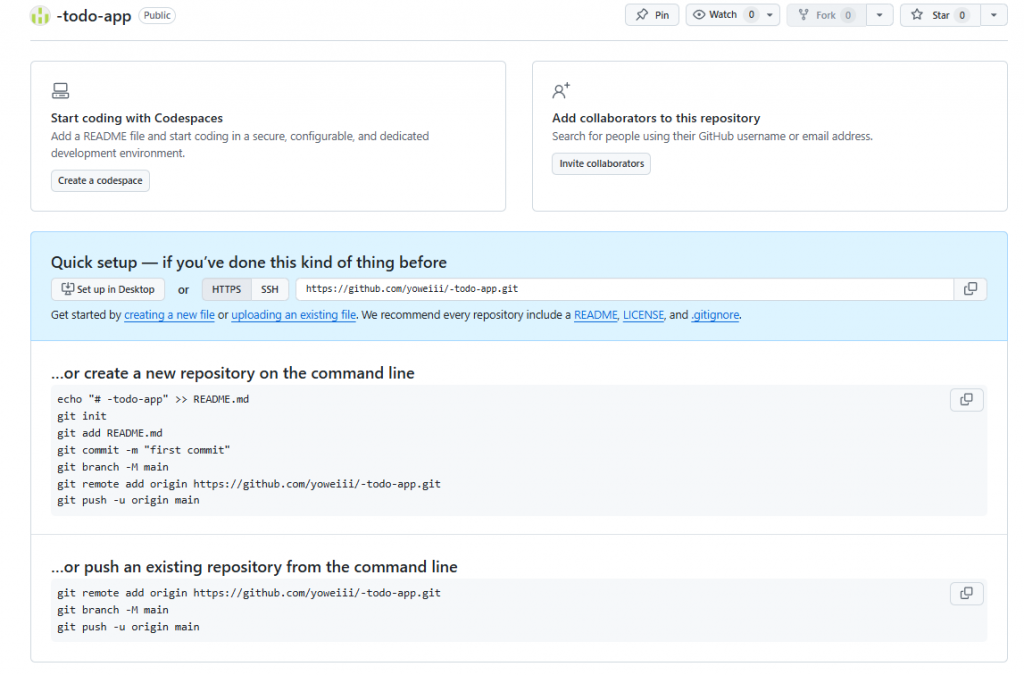
Step 3:上傳你的網站檔案
準備好你的小專案資料夾,裡面通常至少包含以下檔案:
index.html
style.css(若使用 Tailwind 可省略)
script.js
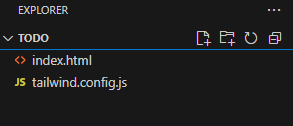
然後在 GitHub 專案頁面中:
1.點「Add file → Upload files」
2.拖曳你的檔案進去
3.按下「Commit changes」上傳
小提醒:首頁檔案一定要命名為 index.html,這樣 GitHub Pages 才能辨識。
沿用Day28的程式:
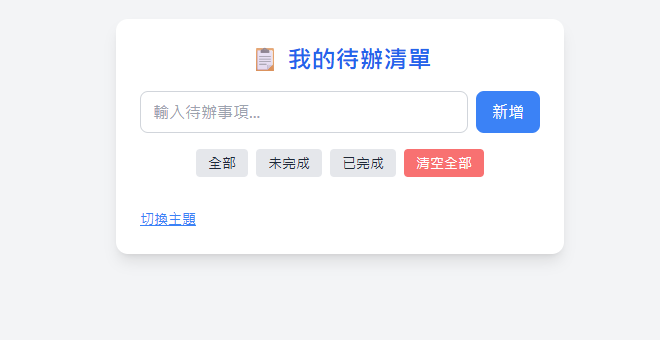
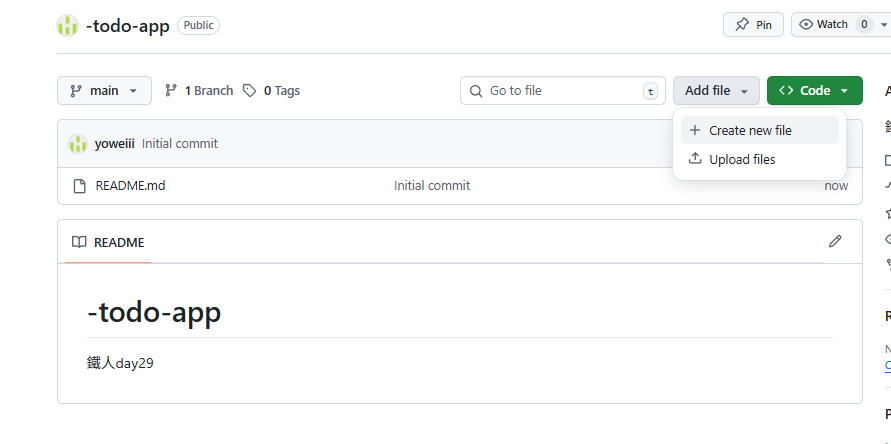
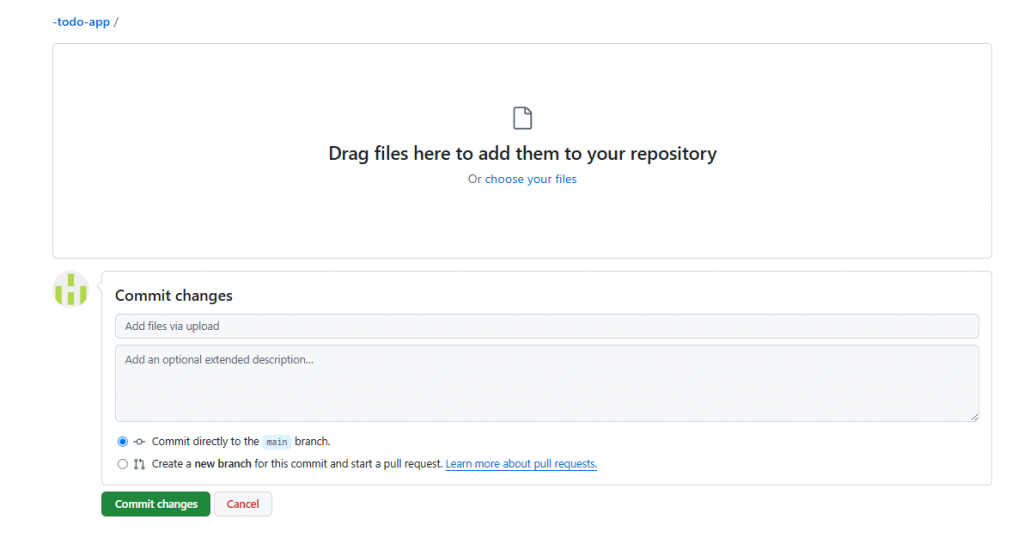
Step 4:啟用 GitHub Pages
1️⃣ 點進你的 Repository → 上方的「Settings」
2️⃣ 左側選單找到「Pages」
3️⃣ 在「Branch」下方選擇:
Source:main
Folder:/ (root)
4️⃣ 按下 Save
幾秒後,你會看到這樣的訊息:
Your site is live at https://你的帳號.github.io/專案名稱
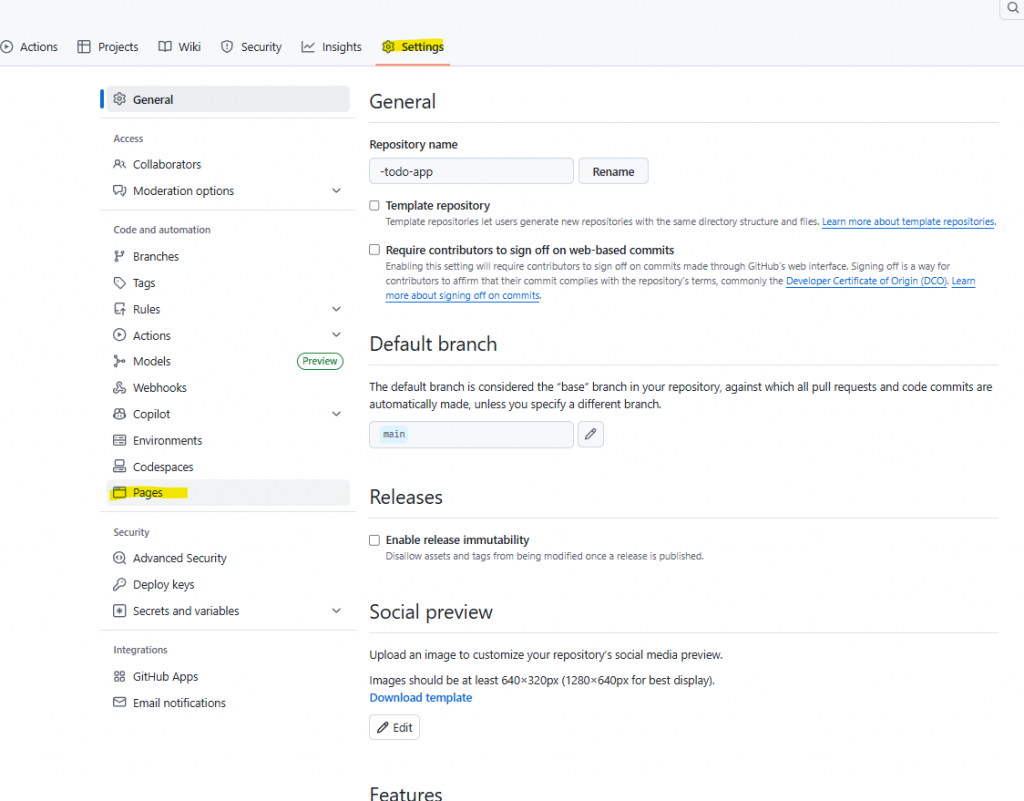
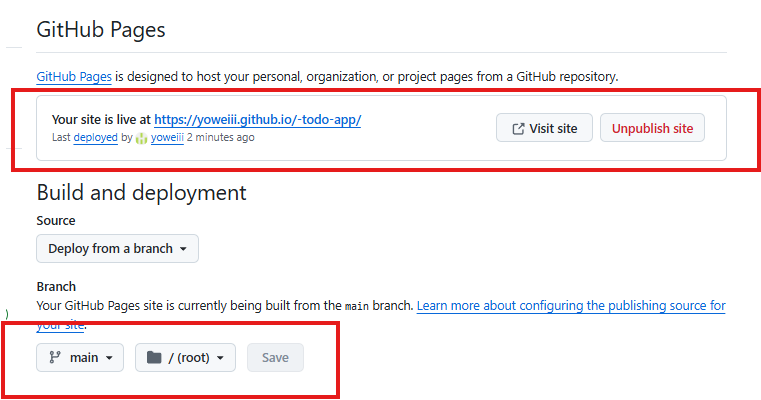
打開連結看看!你的作品正式上線啦
小技巧
若日後有修改,只要:
1.更新你的檔案
2.再次上傳或使用 Git commit push
網站就會自動同步更新!
今日小結
今天我們學會了:
✅ 使用 GitHub Pages 免費部署網站
✅ 上傳專案到雲端儲存庫
✅ 讓網站擁有公開網址
✅ 完成屬於自己的第一個線上作品
這代表 ——
你從今天開始,已經正式踏入前端開發者的世界
明日預告:Day 30 — 系列完結篇
明天是最後一天!
我們要回顧這 30 天的學習旅程、整理學會的技能,
並教你如何繼續進階前端(像 React、Next.js、API串接等)。
最後還會有「畢業證明頁」小任務喔~
準備好迎接最精彩的完結篇吧
